今天整理一下EXCEL2010 数据透视表的课程笔记,数据透视表可以对多组数据进行统计和整理,是一种基本的数据可视化工具。
记录6个方面的总结:
1.创建数据透视表
2.更改数据透视表的汇总方式
3.更改数据透视表的组合
4.汇总多列数据,进行数据的分别统计
5.在透视表中利用公式进行计算
6.利用筛选字段创建多个工作表
1.创建数据透视表
从基本的操作层面来说:在获得了数据源之后,可以通过简单的插入功能和拖动命令生成一份数据透视表。创建一个新表格的时候,首先要确定最后的表格的行,列分别记录什么数据。每个字段都可以分别作为 ‘列’和‘数值’来使用
选中任意一个单元格,插入->数据透视表->字段拖动和删除 得到一个空表 如图2,再
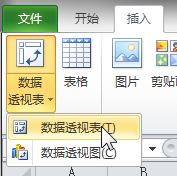
图1

图2 数据透视表—空表
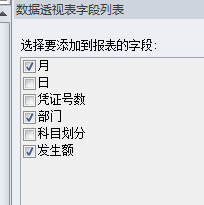
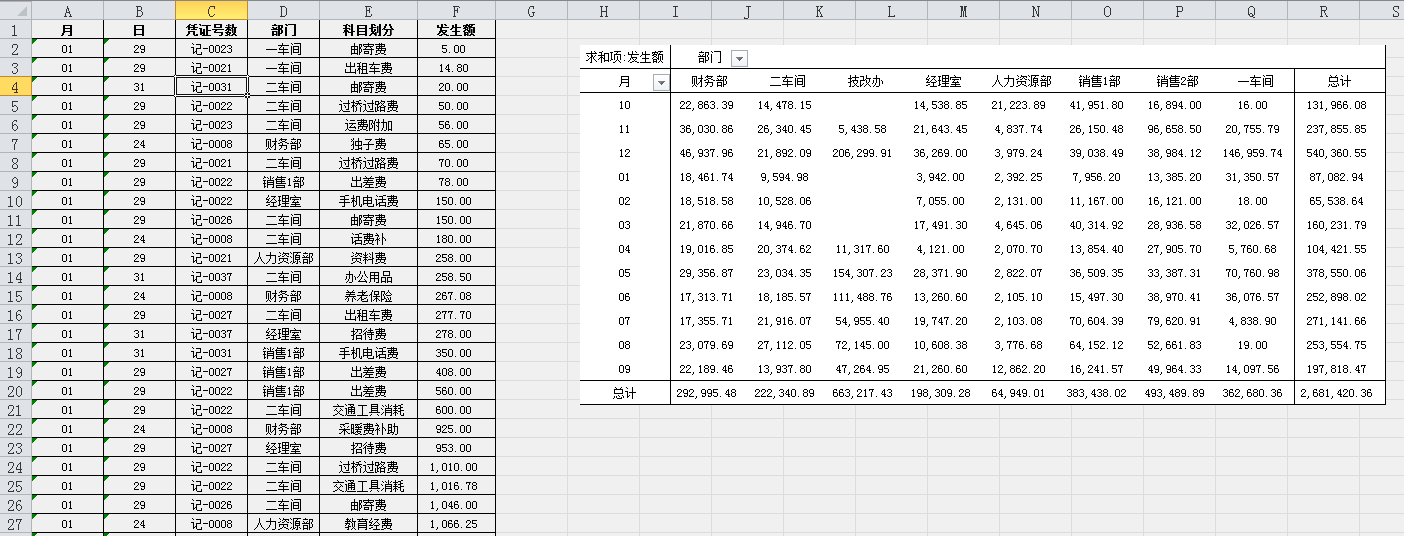
数据源及最终的数据透视表截图
2.3.更改汇总方式:改变月份显示为季度显示 KEY:善用组合命令
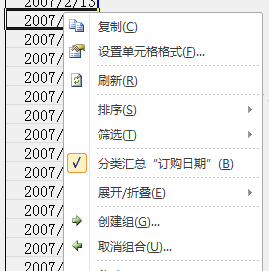
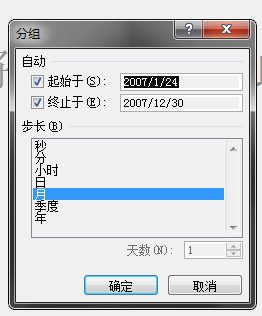
利用“创建组”命令进行数据的汇总
4.汇总多列数据:通过多次拖拽,生成多个字段,然后修改各字段设置,得到不同的数据。插入多字段可能会产生重叠的问题,双击字段进行字段设置可以修改汇总方式。
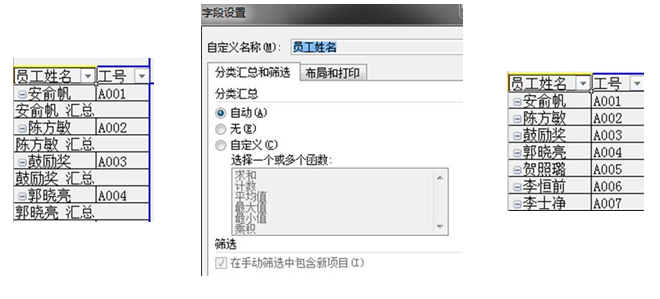
双击字段名,显示值字段设置
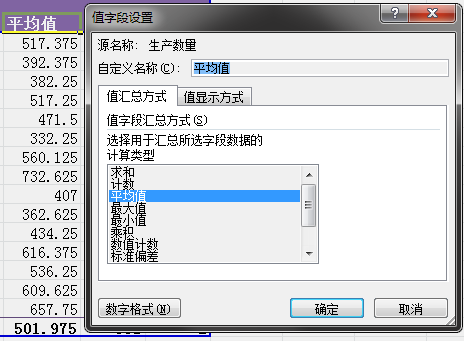

5.数据透视表中使用计算:
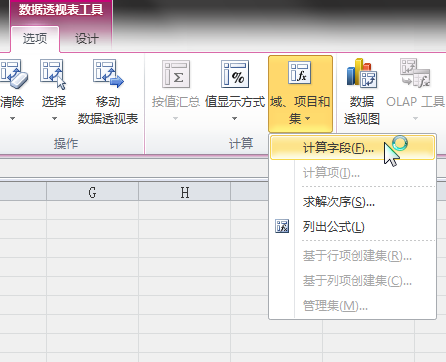
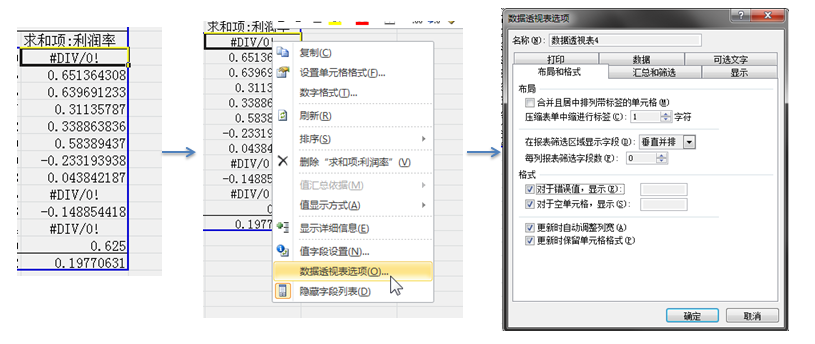
显示的问题:点击单元格->右键 数据透视表选项 ->对于错误值显示为 “空 null”
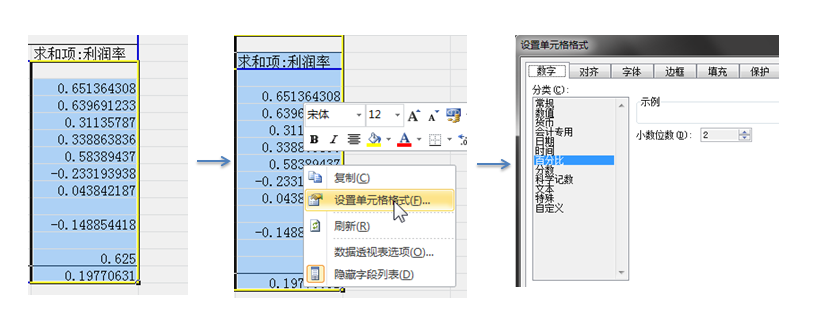
百分比的设置
6.利用筛选字段创建多个工作表:
将字段插入数值区和报表筛选区->选项命令卡->显示报表筛选页 得到36个独立的新工作表->shift多选->复制粘贴空表删除原数据透视表格
